Không ai thích một trang web tải chậm hơn bình thường. Trong thế giới kỹ thuật số ngày nay, ngay cả một giây chậm trễ trong khả năng phản hồi của trang cũng có nghĩa là số lần nhấp chuột bị giảm, mức độ hài lòng của người dùng giảm, tỷ lệ chuyển đổi giảm và doanh thu bị mất.
Không chỉ vậy, tốc độ trang web hiện là một phần của các yếu tố xếp hạng trong thuật toán xếp hạng của Google, nghĩa là tốc độ trang web của bạn ảnh hưởng đến Tối ưu hóa công cụ tìm kiếm (SEO). Hiệu ứng quả cầu tuyết của tác động này là mất khách truy cập vì thiếu kiên nhẫn và giảm thứ hạng trên công cụ tìm kiếm.
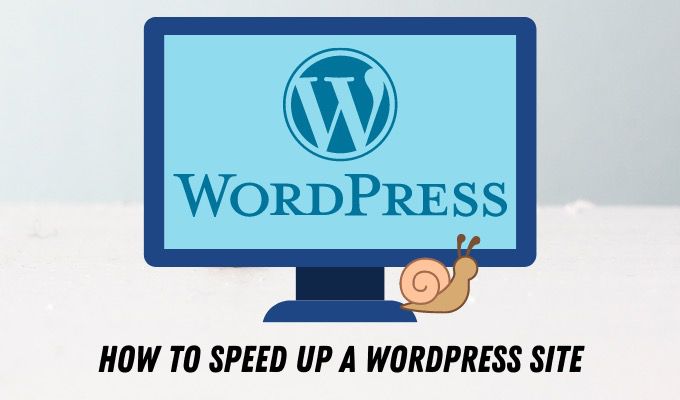
Tại sao trang web WordPress của bạn chạy chậm
WordPress cung cấp một nền tảng tuyệt vời để thiết lập và chạy trang web của bạn. Nếu không có các biện pháp bảo vệ phù hợp, bạn có thể kết thúc với một trang web chậm chạp.
Dưới đây là một số lý do chính khiến trang web WordPress của bạn tải hoặc chạy chậm.

Cách tăng tốc trang web WordPress
Các trang web ngày nay không chỉ về nội dung, mà còn về tốc độ và hiệu quả. Chúng tôi đề cập đến những điều phổ biến nhất có thể nhanh chóng khắc phục sự cố.
1. Phân tích tốc độ tải trang web của bạn
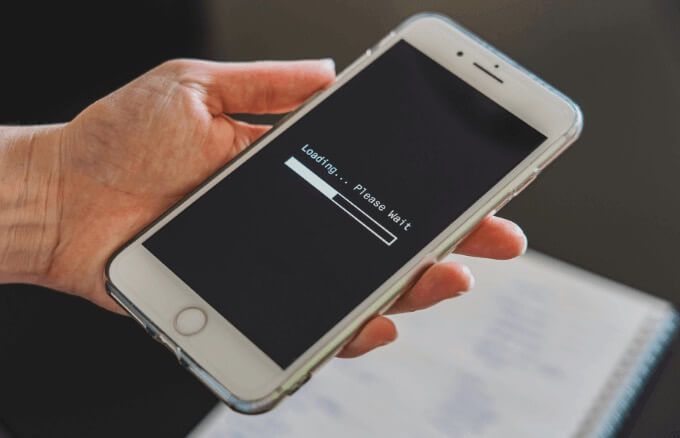
Theo Google, phương pháp tốt nhất là giữ thời gian tải trang web của bạn ở mức ba giây hoặc ít hơn. Nếu trang web của bạn không tải trong vòng dưới 3 giây, người dùng có nhiều khả năng rời đi ngay lập tức, vì vậy bạn cần cố gắng trong 3 giây hoặc nhanh hơn thế.
In_content_1 all: [300x250] / dfp: [640x360]->Để biết tốc độ tải trang web của bạn, hãy chạy trang web chẩn đoán tốc độ bằng các công cụ như Google PageSpeed Insights, Pingdom, Công cụ tốc độ động cơ WP hoặc GTMetrix.
Những công cụ này không chỉ giúp bạn theo dõi tốc độ trang web của mình mà còn đưa ra các mẹo về tốc độ về cách làm cho trang web của bạn chạy tốt hơn. Ngoài ra, nếu bạn thực hiện thay đổi hoặc cài đặt plugin, bạn có thể thấy những thay đổi đó ảnh hưởng đến thời gian tải trang web như thế nào.
2. Loại bỏ các chủ đề và plugin không được sử dụng
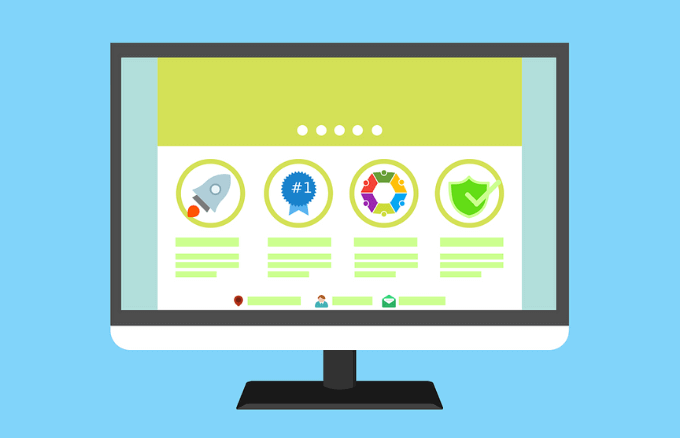
Các plugin WordPress và các chủ đề không được sử dụng có thể làm giảm hiệu suất trang web của bạn, nhưng chúng cũng có các lỗ hổng bảo mật.
Để xóa các plugin không sử dụng, trước tiên bạn cần hủy kích hoạt các plugin, sau đó chuyển đến danh sách các plugin không hoạt động để xóa những plugin bạn không cần.
Nếu có các chủ đề không mong muốn trên trang web WordPress của bạn, hãy chuyển đến Giao diện>Chủ đềđể xóa chúng. Nếu bạn có thể, bạn có thể trả tiền cho một cuộc kiểm tra và nhận trợ giúp để dọn dẹp trang web của mình.
3. Xóa phương tiện không sử dụng
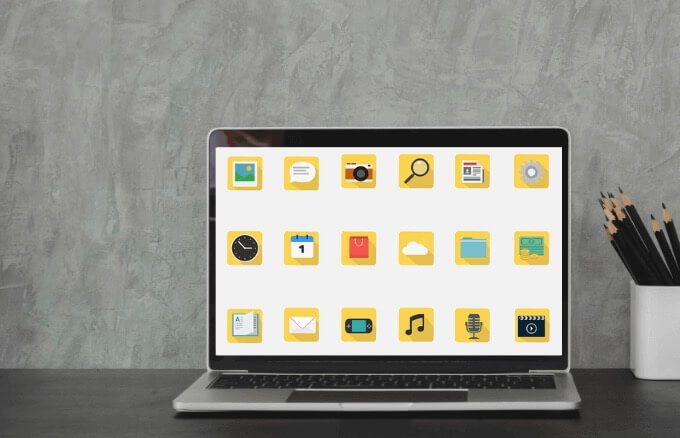
Theo thời gian, bạn có thể tích lũy hình ảnh, video và các tệp phương tiện khác trong thư viện hoặc thư viện phương tiện mà bạn không còn sử dụng nữa.
Để xóa các tệp phương tiện theo cách thủ công và giải phóng một số dung lượng, hãy đi tới Thêm phương tiện>Thư viện phương tiện>Chưa được đính kèmtrên trang tổng quan WordPress của bạn và xóa các tệp phương tiện không mong muốn. Ngoài ra, bạn có thể cài đặt một plugin như Media Cleaner để dọn dẹp thư viện phương tiện của mình và xóa plugin sau khi bạn hoàn tất.
4. Thường xuyên dọn dẹp cơ sở dữ liệu của bạn
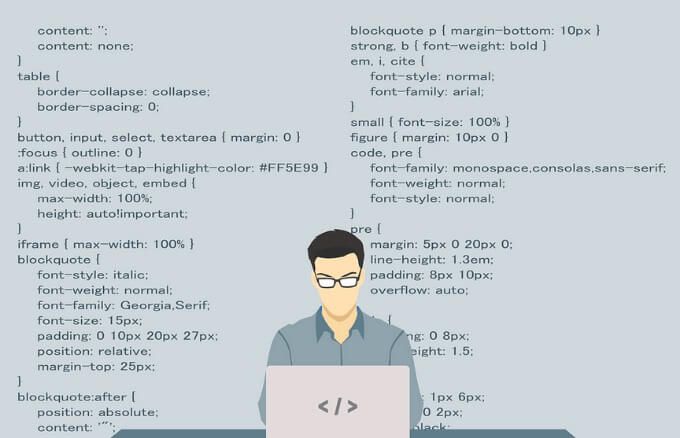
Theo thời gian, cơ sở dữ liệu tích tụ sự lộn xộn có thể làm chậm trang web WordPress của bạn. Dọn dẹp thường xuyên sẽ đảm bảo rằng kích thước cơ sở dữ liệu là hợp lý và điều này sẽ giúp trang web của bạn tải nhanh hơn.
Một số nội dung cồng kềnh không cần thiết như sửa đổi bài đăng, truy vấn bình luận spam hoặc MySQL có thể chiếm một lượng lớn dung lượng.
Bạn có thể dọn dẹp cơ sở dữ liệu theo cách thủ công hoặc bằng cách cài đặt một plugin. Nếu bạn không biết cách thực hiện thủ công thông qua phpMyAdmin, hãy sử dụng một plugin như Trình dọn dẹp cơ sở dữ liệu nâng cao hoặc WP-Sweep để dọn dẹp cơ sở dữ liệu của bạn.
5. Sử dụng Chủ đề nhẹ
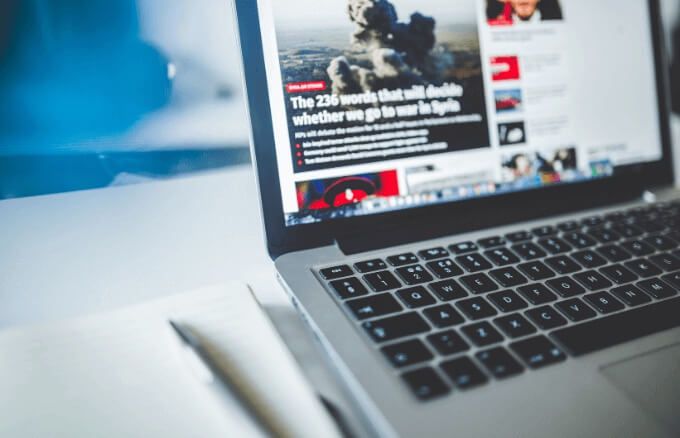
Bạn có thể chọn hàng ngàn chủ đề WordPress - miễn phí hoặc cao cấp - nếu bạn muốn trang web của mình trông đẹp. Tuy nhiên, việc sử dụng một chủ đề mộc mạc có các yếu tố cần thiết đảm bảo trang web của bạn sẽ hoạt động tốt và tải nhanh.
Các chủ đề WordPress được thiết kế khác nhau, nhưng bạn nên sử dụng một cách tiếp cận tối giản hơn là sử dụng một tính năng- chủ đề phong phú. Điều này là do các chủ đề giàu tính năng liên quan đến rất nhiều mã, mã này phải tải mỗi khi người dùng truy cập trang web của bạn.
Một chủ đề WordPress khởi đầu cơ bản tập trung vào tốc độ và sự đơn giản là Dấu gạch dưới.
6. Thay đổi từ Chia sẻ thành Lưu trữ được quản lý
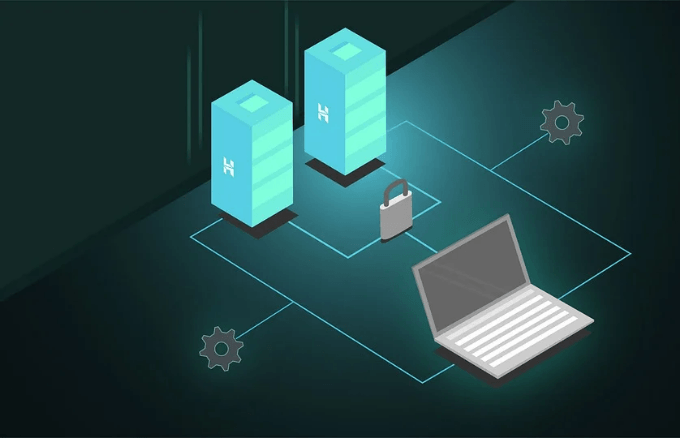
Máy chủ lưu trữ trang web của bạn có thể ảnh hưởng đáng kể đến tốc độ trang web của bạn.
Để có một trang web WordPress nhanh hơn, bạn có thể muốn chọn lưu trữ được quản lý, nghĩa là bạn có được một máy chủ dành riêng cho mình. Lưu trữ được quản lý rất tốn kém, đặc biệt nếu trang web của bạn không nhận được nhiều lưu lượng truy cập. Tuy nhiên, lưu trữ được quản lý cung cấp quyền truy cập cấp gốc của máy chủ, hiệu suất và dung lượng có thể mở rộng cũng như mức độ bảo mật cao hơn.
Lưu trữ dùng chung rẻ hơn, nhưng không cung cấp quyền truy cập hoặc kiểm soát ở cấp máy chủ và có xu hướng quá tải may chủ. Điều này có nghĩa là trang web của bạn có thể bị chậm nếu một trang web khác trên cùng một máy chủ nhận được nhiều lưu lượng truy cập.
Ngoài ra, nếu điều gì đó xảy ra trên các trang web khác chia sẻ máy chủ với trang web của bạn, nó có thể chảy vào trang web của bạn. Bạn cũng có thể nói chuyện với máy chủ của mình vì họ có các chuyên gia công nghệ thường có thể phát hiện (các) vấn đề và đưa ra một số các chỉnh sửa nhanh chóng, đơn giản để giúp tăng tốc trang web WordPress của bạn.
7. Sử dụng CDN

A Mạng phân phối nội dung (CDN) là một mạng lưới các máy chủ trên toàn cầu, phục vụ các bản sao nội dung của bạn để nó luôn nhanh bất kể máy chủ của bạn thực sự được đặt ở đâu.
CDN loại bỏ độ trễ (thời gian hoặc độ trễ) liên quan khi dữ liệu được truyền qua mạng. Khi được định cấu hình, CDN sẽ tăng tốc thời gian tải trang bởi vì trang web của bạn sẽ sử dụng máy chủ được tối ưu hóa gần người dùng nhất dựa trên vị trí của họ.
Một số CDN phổ biến được sử dụng trên các trang web WordPress bao gồm Cloudflare, Sucuri, MaxCDN, Nhanh chóng hoặc CacheFly.
8. Tối ưu hóa hình ảnh của bạn

Hình ảnh giúp thu hút khách truy cập trang web của bạn. Tuy nhiên, hình ảnh lớn càng đẹp thì tối ưu hóa hình ảnh sẽ giúp bạn đạt được thời gian tải trang nhanh hơn. Bạn có thể sử dụng một công cụ như ShortPixel để nén hình ảnh của mình.
Đảm bảo rằng bài đăng của bạn không có hình ảnh lớn trong màn hình đầu tiên bằng cách tắt hình nền và / hoặc bài đăng nổi bật trước nội dung. Trên thiết bị di động, hãy đảm bảo hình ảnh được đẩy vào bài đăng dưới màn hình đầu tiên vì khi chúng ở trong màn hình đầu tiên, chúng có thể làm giảm tốc độ trang web của bạn.
9. Xóa quảng cáo điểm vào
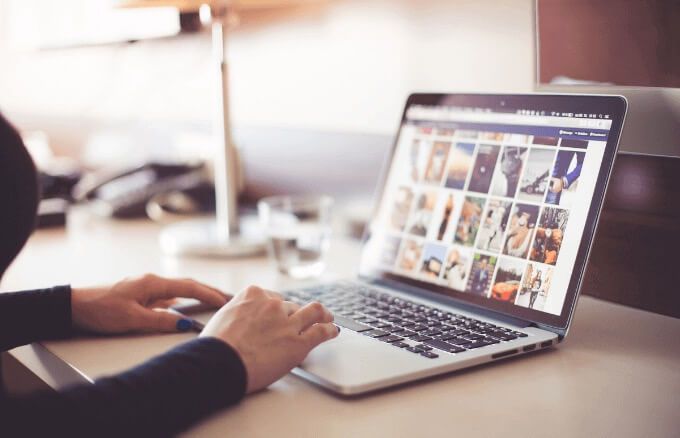
Nếu bạn kiếm tiền từ trang web WordPress của bạn thông qua quảng cáo từ các mạng truyền thông điểm vào, những quảng cáo tương tự đó thực sự có thể làm chậm trang web của bạn.
Tốt hơn là bạn nên tiếp tục sử dụng các mạng truyền thông này cho đến khi bạn có thể tham gia vào các mạng cao cấp như Mediavine hoặc Chữ số sẽ không làm chậm trang web của bạn nhiều. Điều này là do quảng cáo của họ được phân phát không đồng bộ.
10. Sử dụng bộ nhớ đệm của trình duyệt
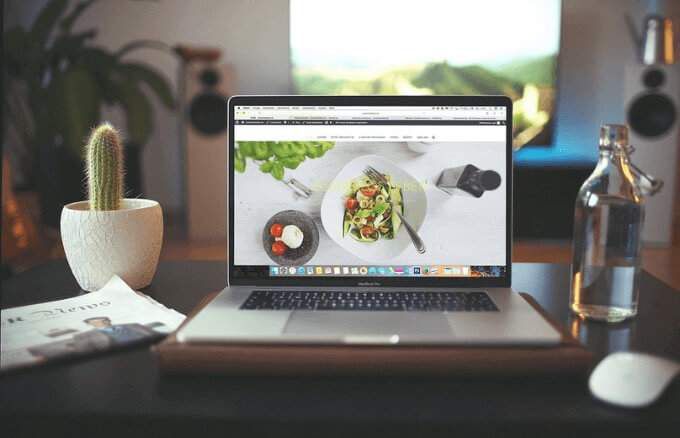
Mỗi khi người dùng tải trang web của bạn, trình duyệt sẽ lấy tất cả các phần tử từ máy chủ lưu trữ. Với bộ nhớ đệm của trình duyệt, người dùng không phải chịu đựng toàn bộ quá trình đó.
Bộ nhớ đệm của trình duyệt “ghi nhớ” các tài nguyên đã được tải trước đó bằng cách chụp ảnh nhanh của trang để người dùng xem các trang và tệp được lưu trong bộ nhớ cache từ trình duyệt.
Bạn có thể triển khai bộ nhớ đệm của trình duyệt để tăng tốc độ trang web WordPress khi mọi người truy cập trang web của bạn và giảm bớt căng thẳng cho máy chủ của bạn. Để làm điều này, bạn có thể sử dụng một plugin như Tên lửa WP. Sau khi bạn cài đặt WP Rocket, hãy bật cài đặt tải chậm, lưu các thay đổi và bộ nhớ cache sẽ bắt đầu hoạt động.
11. Triển khai AMP
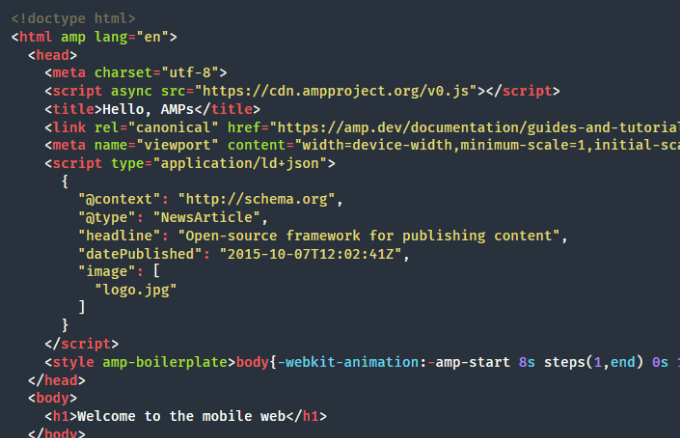
Trang di động được tăng tốc (AMP) là một dự án của Google giúp các trang trên thiết bị di động của bạn tải nhanh hơn.
Các bài viết AMP không có nhiều định dạng, nghĩa là chúng sẽ tải gần như ngay lập tức. Bằng cách này, người dùng tận hưởng trải nghiệm được sắp xếp hợp lý hơn trên thiết bị di động của họ.
Người dùng có thể truy cập trang web của bạn và cuộn giữa các bài viết khác nhau mà không cần rời khỏi trang web. Đó là một cách tuyệt vời để tăng tốc trang web WordPress, tăng chuyển đổi và cải thiện tỷ lệ giữ chân khách truy cập.
Bạn có thể làm theo Hướng dẫn AMP để thực hiện theo cách thủ công hoặc bạn có thể sử dụng plugin WordPress như AMP dành cho WP nếu bạn ít hiểu biết về công nghệ hoặc không có kinh nghiệm về HTML.
Những thứ khác để thử
Bạn có thể làm để tăng tốc trang web WordPress của bạn, chẳng hạn như:
Tăng tốc trang web WordPress của bạn
Chúng tôi đã đề cập đến một số bước đơn giản và hiệu quả mà bạn có thể sử dụng để tăng tốc trang web WordPress. Có nhiều phương pháp kỹ thuật khác mà bạn có thể sử dụng nhưng 11 bước này sẽ giúp bạn bắt đầu trên con đường đúng đắn.
Có mẹo và thủ thuật cụ thể nào giúp bạn tăng tốc trang web WordPress của mình không? Chia sẻ với chúng tôi trong phần bình luận.